Última actualización: abril 1, 2022
4.0. Introducción
4.0.1. ¿Por qué Debería Tomar este Módulo?
Linux es un sistema operativo de código abierto que es rápido, potente y altamente personalizable. Está diseñado para su uso en la red como cliente o servidor. Linux es muy querido por una gran comunidad de usuarios, incluido el personal de ciberseguridad.
Estudie este módulo para aprender información básica sobre el sistema operativo Linux y aprender algunas habilidades de Linux. Las habilidades de Linux son muy deseables en la profesión de operaciones de ciberseguridad.
4.0.2. ¿Qué Aprenderé en este Módulo?
Título del Módulo: Descripción general de Linux
Objetivo del Modulo: Implementar la seguridad básica de Linux.
| Título del Tema | Objetivo del Tema |
|---|---|
| Nociones Básicas de Linux | Explique por qué las destrezas de Linux son esenciales para la supervisión e investigación de la seguridad de la red. |
| Trabajando en el Shell de Linux | Utilice el shell de Linux para manipular archivos de texto. |
| Servidores y Clientes de Linux | Explique cómo funcionan las redes cliente-servidor. |
| Administración Básica del Servidor | Explicar cómo un administrador de Linux localiza y manipula archivos de registro de seguridad. |
| El Sistema de Archivos Linux | Administre los permisos y el sistema de archivos de Linux. |
| Trabajando en la GUI de Linux | Explique los componentes básicos de la GUI de Linux. |
| Trabajando en un host Linux | Utilice herramientas para detectar malware en un host de Linux. |
4.1. Nociones Básicas de Linux
4.1.1. ¿Qué es Linux?

Linux es un sistema operativo creado en 1991. Linux es de código abierto, rápido, confiable y pequeño. Requiere muy pocos recursos de hardware para ejecutarse y tiene muchas opciones para ser personalizado. A diferencia de otros sistemas operativos, como Windows y Mac OS X, Linux fue creado por una comunidad de programadores que actualmente lo mantiene vigente. Linux es parte de varias plataformas y puede encontrarse en cualquier tipo de dispositivo, desde «relojes a supercomputadoras».
Otro aspecto importante de Linux es que está diseñado para conectarse a la red, lo que facilita mucho la escritura y el uso de aplicaciones con base en la red. Dado que Linux es de código abierto, cualquier persona o empresa puede obtener el código fuente del kernel, examinarlo, modificarlo y volver a compilarlo cuando lo desean. También pueden redistribuir el programa con o sin costo.
Una distribución de Linux es el término que se utiliza para describir paquetes creados por distintas organizaciones. Las distribuciones de Linux (o distros) incluyen el kernel de Linux con herramientas y paquetes de software personalizados. Si bien algunas de estas organizaciones pueden cobrar el soporte de su distribución de Linux (orientado a empresas con base en Linux), la mayoría también ofrece la distribución gratis sin soporte. Debian, Red Hat, Ubuntu, CentOS y SUSE son solo algunos ejemplos de distribuciones de Linux.
4.1.2. El Valor de Linux
Linux es, a menudo, el sistema operativo elegido en el Centro de Operaciones de Seguridad (SOC). Estos son algunos de los motivos para elegir Linux:
- Linux es de código abierto – Cualquier persona puede adquirir Linux sin cargo y modificarlo según sus necesidades específicas. Esta flexibilidad les permite a analistas y administradores diseñar un sistema operativo específicamente para análisis de seguridad.
- La CLI de Linux es muy potente – mientras que una GUI facilita muchas tareas, agrega complejidad y requiere más recursos de la computadora para funcionar. La interfaz de línea de comandos (CLI) de Linux es extremadamente potente y permite a los analistas realizar tareas no solo directamente en la terminal sino que también de manera remota.
- El usuario tiene más control sobre el sistema operativo – El usuario de administrador en Linux, conocido como el usuario root o superusuario, tiene poder absoluto sobre la computadora. A diferencia de otros sistemas operativos, el usuario root puede modificar cualquier aspecto de la computadora con unas pocas pulsaciones de teclas. Esta capacidad resulta especialmente útil cuando se trabaja con funciones de niveles inferiores, como la pila de red. Le permite al usuario root tener un control preciso sobre la manera en que el sistema operativo maneja los paquetes de red.
- Permite mejorar el control de comunicación de la red – El control es inherente a Linux. Debido a que es posible ajustar el sistema operativo en cualquier aspecto, es una gran plataforma para crear aplicaciones de red. Por este mismo motivo, muchas excelentes herramientas de software con base en la red están disponibles únicamente en Linux
4.1.3. Linux en el SOC
La flexibilidad que proporciona Linux es una característica grandiosa para el SOC. Todo el sistema operativo se puede adaptar para convertirlo en la plataforma perfecta de análisis de seguridad. Por ejemplo, los administradores pueden agregar al sistema operativo solamente los paquetes necesarios para hacerlo rápido y eficiente. Es posible instalar y configurar herramientas de software específicas para trabajar en conjunto, lo que les permite a los administradores crear una computadora personalizada que se adapta perfectamente al flujo de trabajo de un SOC.
La figura muestra Sguil, que es la consola de analista de ciberseguridad en una versión especial de Linux llamada Cebolla de Seguridad. La Cebolla de Seguridad es un conjunto de herramientas de código abierto que trabajan juntas para el análisis de seguridad de red. Trabajaremos con la Cebolla de Seguridad más adelante en este curso.
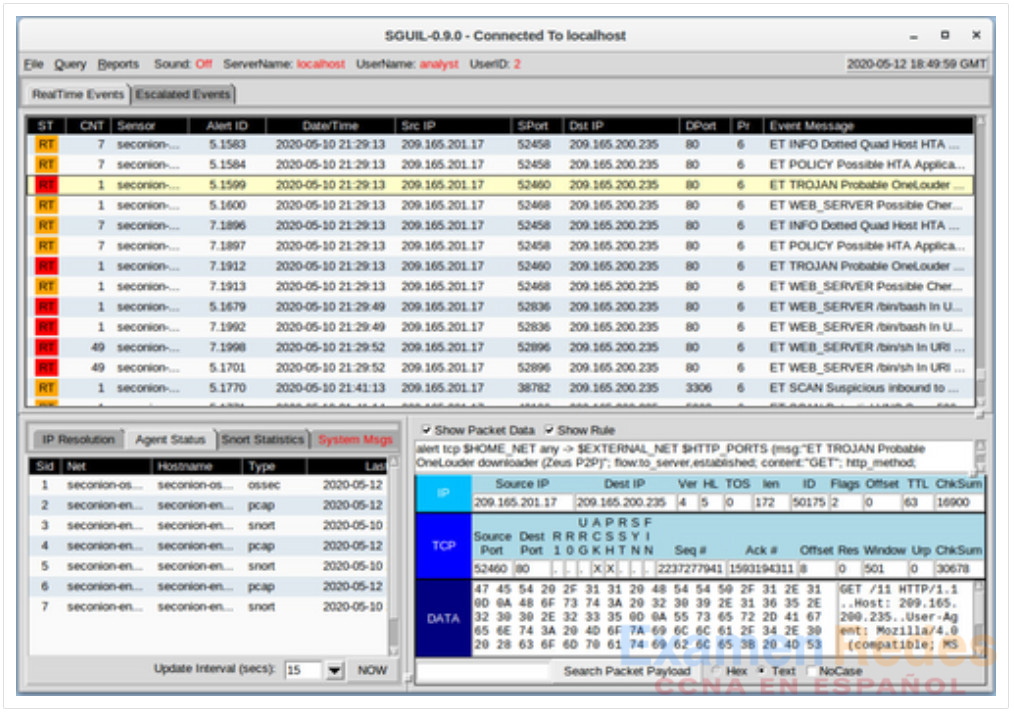
La tabla enlista algunas herramientas que suelen encontrarse en un SOC
| Herramienta SOC | Descripción |
|---|---|
| Software de captura de paquetes |
|
| Herramientas de análisis de Malware | Estas herramientas permiten al analista ejecutar y observar de manera segura el funcionamiento de un malware sin poner en riesgo el sistema subyacente. |
| Sistemas de detección de intrusiones (Intrusion detection systems, IDSs) |
|
| Firewalls | Este software se utiliza para especificar, según las reglas predefinidas, si el tráfico está permitido para entrar o salir de la red o dispositivo. |
| Administradores de registros |
|
| Administración de información y eventos de seguridad (SIEM) | SIEM proporciona análisis en tiempo real de alertas y entradas de registro generadas por dispositivos de red, como IDSs y Firewalls |
| Sistema de tiquetes | La tarea de asignación, edición y registro de tiquetes se realiza a través de un sistema de gestión de tiquetes Las alertas de seguridad a menudo se asignan a los analistas a través de un sistema de tiquetes. |
4.1.4. Herramientas de Linux
Además de herramientas específicas para el SOC, las computadoras de Linux utilizadas en el SOC suelen tener herramientas de pruebas de penetración. También conocida como PenTesting, una prueba de penetración es el proceso de atacar una red o computadora en busca de vulnerabilidades. Algunos ejemplos de herramientas de PenTesting son los generadores de paquetes, los escáneres de puertos y los ataques de prueba de concepto.
Kali Linux es una distribución de Linux agrupa muchas herramientas de penetración juntas en una sola distribución Linux. Kali contiene una amplia selección de herramientas. En la figura, se ve una captura de pantalla de Kali Linux. Observe todas las categorías principales de herramientas de pruebas de penetración.
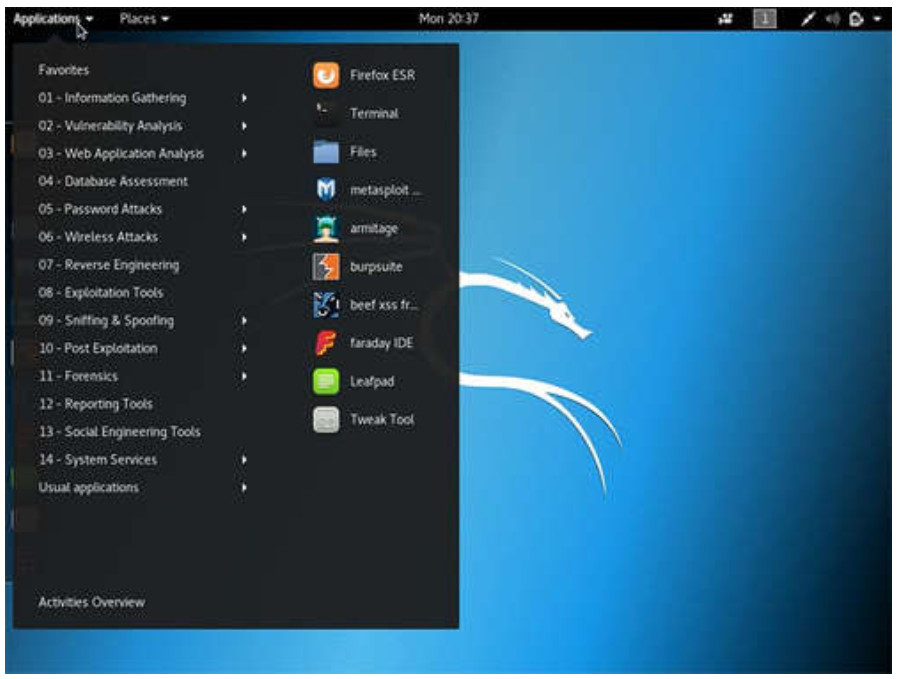
4.2. Uso del Shell de Linux
4.2.1. El Shell de Linux
En Linux, el usuario se comunica con el sistema operativo mediante la CLI o GUI. Linux a menudo se inicia en la GUI de forma predeterminada. Esto oculta la CLI del usuario. Una manera de tener acceso a la CLI desde la GUI es mediante una aplicación de emulación de terminales. Estas aplicaciones permiten que el usuario tenga acceso a la CLI y, generalmente, se denominan con alguna variación de la palabra “terminal”. En Linux, los emuladores de terminal comunes son Terminator, eterm, xterm, konsole y gnome-terminal.
Fabrice Bellard ha creado JSLinux que permite ejecutar una versión emulada de Linux en un navegador. Busque información en Internet. Abra una consola Linux en JSLinux y escriba el ls comando para enumerar el contenido del directorio actual. Mantenga la ficha abierta si desea probar algunos de los demás comandos que veremos en este capítulo.
En la figura, se ve gnome-terminal, un emulador de terminal popular de Linux.
Nota: Los termino Shell, consola, ventana de consola, terminal CLI y ventana terminal se suelen usar indistintamente
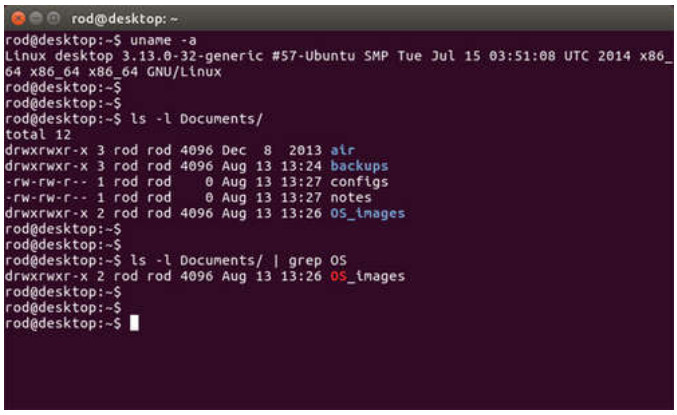
4.2.2. Comandos Básicos
Los comandos de Linux son programas creados para realizar una tarea específica. Usar el comando man (manual corto) para obtener documentación sobre los comandos. Por ejemplo, man ls proporciona documentación sobre el comando ls del manual del usuario.
Dado que los comandos son programas almacenados en el disco, cuando un usuario escribe un comando, el shell debe encontrarlo en el disco antes de poder ejecutarlo. El shell busca comandos escritos por el usuario en directorios específicos e intenta ejecutarlos. La lista de directorios en la que busca el shell se denomina ruta. La ruta contiene muchos directorios utilizados comúnmente para almacenar los comandos. Si un comando no está en la ruta, el usuario debe especificar su ubicación, o el shell no podrá encontrarlo. Los usuarios pueden agregar fácilmente directorios a la ruta si es necesario.
Para invocar un comando en el shell, simplemente escriba su nombre. El shell intentará encontrarlo en la ruta del sistema y lo ejecutará.
La tabla enlista comandos básicos de Linux y sus funciones.
| Comando | Descripción |
|---|---|
| mv | Mueve o cambia el nombre de archivos y directorios |
| chmod | Modifica los permisos de archivos |
| chown | Cambia la propiedad de un archivo |
| dd | Copia datos de una entrada a un resultado |
| pwd | Muestra el nombre del directorio actual |
| ps | Enlista los procesos del sistema que están actualmente en ejecución |
| su | Simula un inicio de sesión como otro usuario o para convertirse en usuario avanzado |
| sudo | Ejecuta un comando como superusuario, de forma predeterminada, u otro usuario con nombre |
| grep | Se utiliza para buscar cadenas de caracteres específicas dentro de un archivo o de las salidas de otros comandos. Para buscar en el resultado de un comando anterior, grep se debe anexar al final del comando anterior. |
| ifconfig | Se utiliza para mostrar o configurar la información relacionada con la tarjeta de red. Si se emite sin parámetros, ifconfig mostrará la configuración actual de las tarjetas de red. Nota: Aunque todavía está ampliamente en uso, este comando está en desuso. Utilice la ip address en su lugar. |
| apt-get | Se utiliza para instalar, configurar y eliminar paquetes en Debian y sus derivados. Nota: apt-get es una línea de comando front-end fácil de usar para dpkg, Debian administrador de paquetes. La combinación de dpkg y apt-get es el sistema predeterminado del administrador de paquetes en todos los derivados de Debian Linux, incluido Raspbian. |
| iwconfig | Se utiliza para mostrar o configurar la información relacionada con la tarjeta de red inalámbrica. Al igual que ifconfig, iwconfig mostrará información de la conexión inalámbrica cuando se emita sin parámetros. |
| shutdown | Apaga el sistema, shutdown puede recibir la orden de realizar diversas tareas relacionadas con el apagar, incluido reiniciar, detener, suspender o expulsar de todos los usuarios conectados actualmente. |
| passwd | Se utiliza para cambiar la contraseña. Si no se proporcionan parámetros, passwd cambia la contraseña del usuario actual. |
| cat | Se utiliza para enumerar el contenido de un archivo y espera el nombre de archivo como parámetro. El comando cat suele utilizarse en los archivos de texto. |
| man | Se utiliza para mostrar la documentación para un comando específico. |
Nota: Se da por asumido que el usuario tiene los permisos adecuados para ejecutar el comando. Los permisos de archivos en Linux se analizan más adelante en este capítulo.
4.2.3. Comandos de Archivo y de Directorio
Muchas herramientas de línea de comando están incluidas en Linux de manera predeterminada. Para ajustar el funcionamiento del comando, los usuarios pueden añadir los parámetros y los modificadores al comando. La tabla enlista algunos de los comandos más comunes relacionados con archivos y directorios.
| Comando | Descripción |
|---|---|
| Is | Muestra los archivos que se encuentran dentro de un directorio |
| cd | Cambia el directorio actual |
| mkdir | Crea un directorio en el directorio actual |
| cp | Copia archivos de origen a destino |
| mv | Mueve archivos a otro directorio |
| rm | Elimina archivos |
| grep | Busca cadenas de caracteres específicas dentro de un archivo o de las salidas de otros comandos |
| cat | Genera una lista con el contenido de un archivo y espera el nombre de archivo como el parámetro |
4.2.4. Trabajando con archivos de texto
Linux tiene muchos editores de texto diferentes, con diversas características y funciones. Algunos editores de texto incluyen interfaces gráficas, mientras que otros son solamente herramientas de líneas de comando. Cada editor de texto incluye un conjunto de características diseñado para admitir una tarea específica. Algunos editores de texto se centran en la programación e incluyen funciones, como resaltar la sintaxis, verificación de corchetes y paréntesis y otras características orientadas a la programación.
Si bien los editores de texto gráficos son prácticos y fáciles de usar, los basados en la línea de comando son muy importantes para los usuarios de Linux. El principal beneficio de los editores de texto basados en la línea de comando es que permiten editar un archivo de texto desde una computadora remota.
Considere el siguiente escenario: un usuario tiene que realizar tareas administrativas en una computadora con Linux pero no está frente al equipo. Entonces, utiliza SSH para iniciar una shell remota a la computadora remota. En la shell remota basada en texto, es posible que la interfaz gráfica no esté disponible y eso hace que resulte imposible trabajar con una herramienta como el editor de texto gráfico. En este tipo de situación, los programas con base en texto son cruciales.
La figura muestra nano, un popular editor de texto de línea de comando. El administrador está editando las reglas del firewall. Los editores de texto suelen utilizarse para la configuración del sistema y el mantenimiento en Linux.
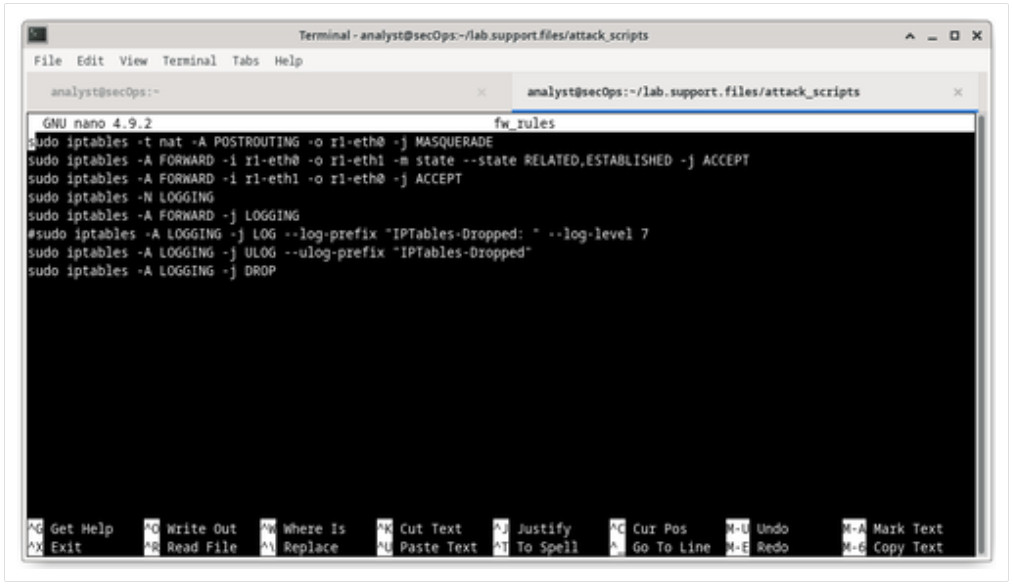
Debido a la falta de soporte gráfico, nano (o GNU nano) se puede controlar solamente con el teclado. Por ejemplo, CTRL+O guarda el archivo actual; CTRL+W abre el menú de búsqueda. GNU nano utiliza una barra de accesos directos de dos líneas en la parte inferior de la pantalla; allí se incluyen los comandos del contexto actual. Presione CTRL+G para la pantalla de ayuda y una lista completa de comandos.
4.2.5. La importancia de los archivos de texto en Linux
En Linux, todo se trata como un archivo. Esto incluye la memoria, los discos, el monitor y los directorios. Por ejemplo, desde el punto de vista del sistema operativo, mostrar información en pantalla significa escribir en el archivo que representa el dispositivo de pantalla. No debería sorprendernos que la propia computadora esté configurada mediante archivos. Estos archivos, conocidos como archivos de configuración, suelen ser archivos de texto utilizados para almacenar ajustes y configuraciones de aplicaciones o servicios específicos. En Linux, prácticamente todo depende de archivos de configuración para funcionar. Algunos servicios no tienen solo uno, sino varios archivos de configuración.
Los usuarios con los niveles de permisos correctos pueden usar editores de texto para cambiar el contenido de los archivos de configuración. Después de realizados los cambios, se guarda el archivo que ya puede ser utilizado por el servicio o la aplicación relacionada. Los usuarios pueden especificar exactamente cómo quieren que se comporte cualquier aplicación o servicio determinado. Cuando se abren, los servicios y las aplicaciones comprueban el contenido de archivos de configuración específicos para ajustar su comportamiento en consecuencia.
En la figura, el administrador abre el archivo de configuración host en nano para editar. El archivo host contiene asignaciones estáticas de direcciones IP de host a nombres. Los nombres sirven como accesos directos que permiten conectarse a otros dispositivos mediante un nombre en lugar de una dirección IP. Solamente el superusuario puede cambiar el archivo host.
Nota: El administrador usó el comando **sudo nano /etc/hosts** para abrir el archivo. El comando **sudo** (abreviatura de «superuser do») invoca el privilegio de superusuario para usar el editor de texto nano con el fin de abrir el archivo host.
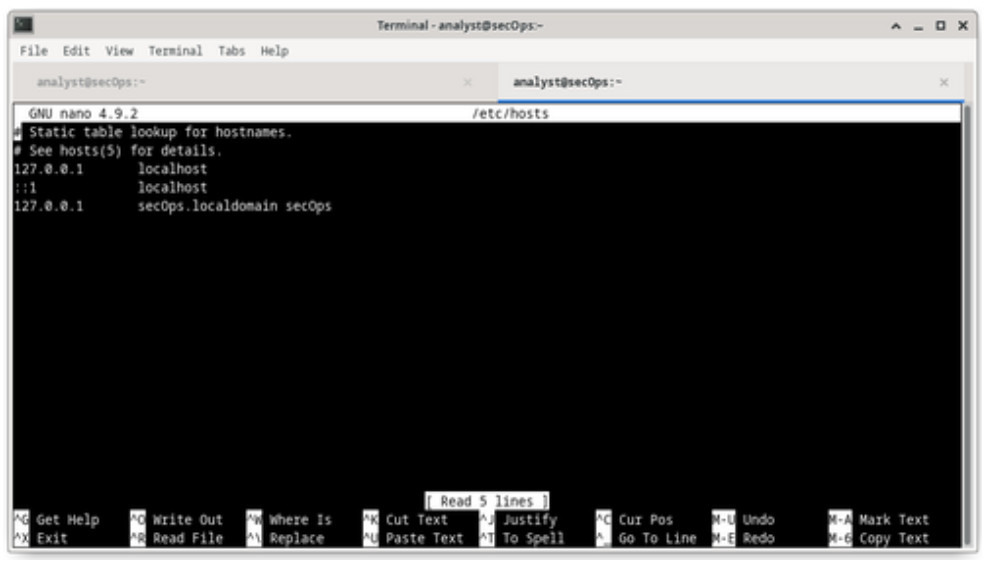
4.2.6. Práctica de laboratorio: Trabajar con archivos de texto en la CLI
En esta práctica de laboratorio, se familiarizará con editores de texto y archivos de configuración de la línea de comando de Linux.
4.2.7. Práctica de laboratorio: Familiarizarse con el Shell de Linux
En esta práctica de laboratorio, utilizará la línea de comandos de Linux para administrar archivos y carpetas y para realizar algunas tareas administrativas básicas.
4.3. Servidores y Clientes de Linux
4.3.1. Una introducción a las Comunicaciones entre Clientes y Servidores
Los servidores son computadoras con software instalado que les permite ofrecer servicios a los clientes a través de la red. Existen muchos tipos de servicios. Algunos proporcionan recursos externos a los clientes cuando lo solicitan, como archivos, mensajes de correo electrónico o páginas web. Otros servicios ejecutan tareas de mantenimiento, como la administración de registros y de la memoria, análisis de disco y mucho más. Cada servicio requiere un software de servidor independiente. Por ejemplo, el servidor en la figura utiliza un software para proporcionar al cliente la capacidad de recuperar y enviar archivos
El tema sobre comunicaciones entre Clientes y Servidores se analizará en mayor detalle más adelante en el curso.

4.3.2. Servidores, Servicios y sus Puertos
En orden para que una computadora pueda ser el servidor para múltiples servicios, se utilizan los puertos. Un puerto es un recurso de red reservado utilizado por un servicio. Se dice que un servidor “escucha” en un puerto cuando se asocia a dicho puerto.
Mientras que el administrador puede decidir qué puerto utilizar con cualquier servicio, muchos clientes están configurados para utilizar un puerto específico de manera predeterminada. Es habitual dejar el servicio ejecutándose en su puerto predeterminado. La tabla enlista algunos puertos utilizados comúnmente y sus servicios. A estos también se los denomina “puertos conocidos”.
| Puerto | Descripción |
|---|---|
| 20/21 | Protocolo de transferencia de archivos (FTP) |
| 22 | Secure Shell (SSH) |
| 23 | Servicio de inicio de sesión remoto de Telnet |
| 25 | Protocolo Simple de Transferencia de Correo (SMTP) |
| 53 | Sistema de Nombres de Dominio (DNS) |
| 67/68 | Protocolo de Configuración Dinámica de Host (DHCP) |
| 69 | Protocolo Trivial de Transferencia de Archivos (TFTP) |
| 80 | Protocolo de Transferencia de Hipertexto (HTTP) |
| 110 | Protocolo de Oficina de Correos, versión 3 (POP3) |
| 123 | Protocolo de Tiempo de Red (NTP) |
| 143 | Protocolo de Acceso a Mensajes de Internet (IMAP) |
| 161/162 | Protocolo Simple de Administración de Redes (SNMP) |
| 443 | HTTP Seguro (HTTPS) |
Los puertos y su uso en la red se analizan con mayor detalle más adelante en el curso
4.3.3. Clientes
Los clientes son programas o aplicaciones cuyo objetivo es comunicarse con un tipo de servidor específico. También conocidos como aplicaciones cliente, los clientes usan un protocolo bien definido para comunicarse con el servidor. Los Navegadores Web son clientes web utilizados para comunicarse con servidores web mediante el Protocolo de Transferencia Hyper (HTTP) en el Puerto 80. El cliente del Protocolo de Transferencia de Archivos (FTP) es un software utilizado para comunicarse con un servidor FTP. En la figura, se ve a un cliente cargando archivos a un servidor.
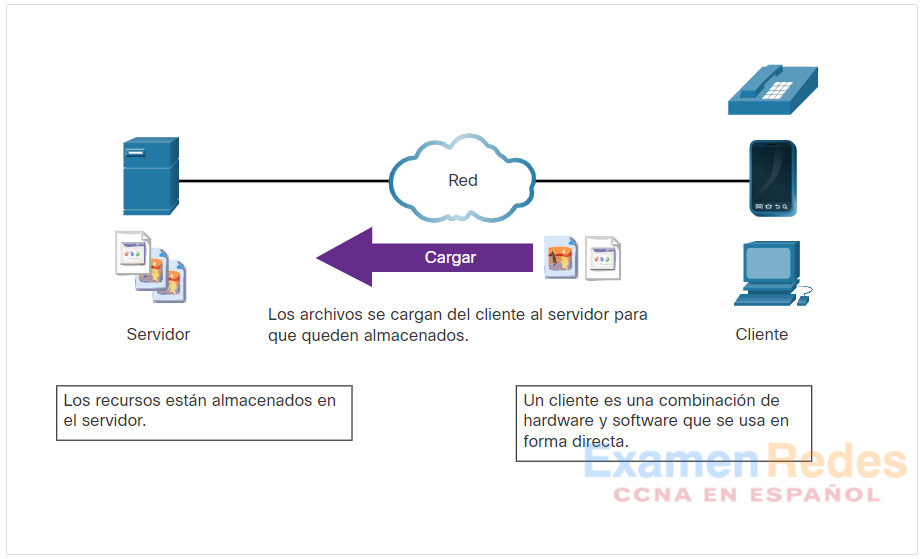
4.3.4. Práctica de laboratorio: Servidores Linux
En este laboratorio, se pondrá en practica el uso de la línea de comando de Linux para identificar los servidores que se están ejecutando en una computadora.
4.4. Administración Básica del Servidor
4.4.1. Archivos de Configuración de Servicios
En Linux, los servicios se administran por medio de archivos de configuración. Las opciones frecuentes en la configuración de archivos son números de puertos, localización de los recursos alojados y detalles de autorización del cliente. Cuando el servicio se inicia, busca sus archivos de configuración, los carga en la memoria y se ajusta conforme a la configuración presente en los archivos. A menudo, las modificaciones del archivo de configuración requieren el reinicio del servicio antes de que los cambios surtan efecto.
Debido a que los servicios suelen requerir privilegios de superusuario para ejecutarse, los archivos de configuración del servicio suelen requerir privilegios de superusuario para editar.
La salida del comando muestra una porción del archivo de configuración para Nginx, el cual es un servidor web ligero para Linux.
[analyst@secOps ~]$ cat /etc/nginx/nginx.conf
#user html;
worker_processes 1;
#error_log logs/error.log;
#error_log logs/error.log notice;
#error_log logs/error.log info;
#pid logs/nginx.pid;
events {
worker_connections 1024;
}
http {
include mime.types;
default_type application/octet-stream;
#log_format main '$remote_addr - $remote_user [$time_local] "$request" '
# '$status $body_bytes_sent "$http_referer" '
# '"$http_user_agent" "$http_x_forwarded_for"';
#access_log logs/access.log main;
La salida del siguiente comando muestra los archivos de configuración del protocolo de tiempo de red (Network Time Protocol, NTP).
[analyst@secOps ~]$ cat /etc/ntp.conf # Please consider joining the pool: # # http://www.pool.ntp.org/join.html # # For additional information see: # - https://wiki.archlinux.org/index.php/Network_Time_Protocol_daemon # - http://support.ntp.org/bin/view/Support/GettingStarted # - the ntp.conf man page # Associate to Arch's NTP pool server 0.arch.pool.ntp.org server 1.arch.pool.ntp.org server 2.arch.pool.ntp.org server 3.arch.pool.ntp.org # By default, the server allows: # - all queries from the local host # - only time queries from remote hosts, protected by rate limiting and kod restrict default kod limited nomodify nopeer noquery notrap restrict 127.0.0.1 restrict ::1 # Location of drift file [analyst@secOps ~]$
la última salida del comando muestra los archivos de configuración de Snort, un sistema de detección de intrusiones (Intrusion detection system, IDS) con base en Linux.
[analyst@secOps ~]$ cat /etc/snort/snort.conf #-------------------------------------------------- # VRT Rule Packages Snort.conf # # For more information visit us at: # http://www.snort.org Snort Website # http://vrt-blog.snort.org/ Sourcefire VRT Blog # # Mailing list Contact: [email protected] # False Positive reports: [email protected] # Snort bugs: [email protected] # # Compatible with Snort Versions: # VERSIONS : 2.9.9.0 # # Snort build options: # OPTIONS : --enable-gre --enable-mpls --enable-targetbased --enable-ppm --enable-perfprofiling --enable-zlib --enable-active-response --enable-normalizer --enable-reload --enable-react --enable-flexresp3 <output omitted> ################################################### # Step #1: Set the network variables. For more information, see README.variables ################################################### # Setup the network addresses you are protecting ###ipvar HOME_NET any ###ipvar HOME_NET [192.168.0.0/24,192.168.1.0/24] ipvar HOME_NET [209.165.200.224/27] # Set up the external network addresses. Leave as "any" in most situations ipvar EXTERNAL_NET any
No existe ninguna regla de formato para el archivo de configuración; es decisión del desarrollador del servicio. Sin embargo, el formato option = value se usa a menudo. por ejemplo, en la última salida del comando, la variable ipvar es configurada con varias opciones. La primera opción, HOME_NET, tiene el valor de 209.165.200.224/27. El carácter hash (#) se utiliza para indicar los comentarios.
4.4.2. Fortalecimiento de dispositivos
El fortalecimiento de dispositivos consiste en implementar métodos probados para proteger el dispositivo y su acceso administrativo. Algunos de estos métodos implican mantenimiento de contraseñas, la configuración de características de inicio de sesión remoto mejorado y la implementación de seguridad al iniciar sesión por medio de SSH. Definir funciones administrativas en términos de acceso es otro aspecto importante para proteger los dispositivos de la infraestructura, ya que no todo el personal de tecnología de la información debe tener el mismo nivel de acceso a los dispositivos de la infraestructura.
De acuerdo con la distribución de Linux, muchos servicios están habilitados de manera predeterminada. Algunas de estas características se habilitaron por motivos históricos pero ya no son necesarias. Detener estos servicios y garantizar que no se inicien automáticamente al momento del arranque constituye otra técnica de fortalecimiento de dispositivos.
Las actualizaciones del sistema operativo también son fundamentales para mantener un dispositivo fortalecido. Todos los días se detectan nuevas vulnerabilidades. Los desarrolladores de sistemas operativos crean y publican correcciones y parches con frecuencia. Una computadora actualizada corre un riesgo menor de verse afectada.
La siguientes son las mejores practicas básicas para fortalecer un dispositivo.
- Garantizar la seguridad física
- Minimizar la cantidad de paquetes instalados
- Deshabilitar servicios que no se utilizan
- Utilizar SSH y deshabilitar el inicio de sesión en cuentas raíz a través de SSH
- Mantener el sistema actualizado
- Deshabilitar la detección automática de USB
- Aplicar contraseñas seguras
- Forzar cambios de contraseña periódicamente
- Impedir que los usuarios vuelvan a utilizar contraseñas antiguas
Existen muchas otras medidas que suelen depender del servicio o las aplicaciones.
4.4.3. Monitoreo de los registros de servicio
Los archivos de registro son los datos que almacena una computadora para llevar un registro de eventos importantes. Todos los eventos del Kernel, los servicios y las aplicaciones se registran en los archivos de registro. Es muy importante que un administrador revise periódicamente los registros de una computadora para mantenerla libre de problemas. Mediante el monitoreo de archivos de registro de Linux, un administrador obtiene un panorama claro del desempeño de la computadora, el estado de la seguridad y cualquier problema subyacente. El análisis de archivos de registro le permite a un administrador protegerse contra futuros problemas antes de que ocurran.
En Linux, los archivos de registro pueden clasificarse del siguiente modo:
- Registros de aplicaciones
- Registros de eventos
- Registros de servicios
- Registros del sistema
Algunos registros contienen información acerca de daemons que se están ejecutando en el sistema Linux. Un daemon es un proceso en segundo plano que se ejecuta sin necesidad de interactuar con el usuario. Por ejemplo, el daemon de Servicios de Seguridad del Sistema (SSSD) gestiona autenticación para capacidades de inicio de sesión únicas y acceso remoto.
La tabla enlista algunos archivos de registro de Linux populares y sus funciones
| Archivo de registro de Linux | Descripción |
|---|---|
| /var/log/messages |
|
| /var/log/auth.log |
|
| /var/log/secure |
|
| /var/log/boot.log |
|
| /var/log/dmesg |
|
| /var/log/kern.log |
|
| /var/log/cron |
|
| /var/log/mysqld.log o /var/log/mysql.log |
|
El resultado del comando muestra una parte del archivo de registro /var/log/messages. Cada línea representa un evento registrado. Las marcas de hora en el comienzo de las líneas marcan el momento en que ocurrió el evento.
[analyst@secOps ~]$ sudo cat /var/log/messages Mar 20 15:28:45 secOps kernel: Linux version 4.15.10-1-ARCH (builduser@heftig-18961) (gcc version 7.3.1 20180312 (GCC)) #1 SMP PREEMPT Thu Mar 15 12:24:34 UTC 2018 Mar 20 15:28:45 secOps kernel: Command line: BOOT_IMAGE=/boot/vmlinuz-linux root=UUID=07c6b457-3f39-4ddf-bfd8-c169e8a877b2 rw quiet Mar 20 15:28:45 secOps kernel: KERNEL supported cpus: Mar 20 15:28:45 secOps kernel: Intel GenuineIntel Mar 20 15:28:45 secOps kernel: AMD AuthenticAMD Mar 20 15:28:45 secOps kernel: Centaur CentaurHauls Mar 20 15:28:45 secOps kernel: x86/fpu: Supporting XSAVE feature 0x001: 'x87 floating point registers' Mar 20 15:28:45 secOps kernel: x86/fpu: Supporting XSAVE feature 0x002: 'SSE registers' Mar 20 15:28:45 secOps kernel: x86/fpu: Supporting XSAVE feature 0x004: 'AVX registers' Mar 20 15:28:45 secOps kernel: x86/fpu: xstate_offset[2]: 576, xstate_sizes[2]: 256 Mar 20 15:28:45 secOps kernel: x86/fpu: Enabled xstate features 0x7, context size is 832 bytes, using 'standard' format. Mar 20 15:28:45 secOps kernel: e820: BIOS-provided physical RAM map: Mar 20 15:28:45 secOps kernel: BIOS-e820: [mem 0x0000000000000000-0x000000000009fbff] usable Mar 20 15:28:45 secOps kernel: BIOS-e820: [mem 0x000000000009fc00-0x000000000009ffff] reserved Mar 20 15:28:45 secOps kernel: BIOS-e820: [mem 0x00000000000f0000-0x00000000000fffff] reserved Mar 20 15:28:45 secOps kernel: BIOS-e820: [mem 0x0000000000100000-0x000000003ffeffff] usable Mar 20 15:28:45 secOps kernel: BIOS-e820: [mem 0x000000003fff0000-0x000000003fffffff] ACPI data Mar 20 15:28:45 secOps kernel: BIOS-e820: [mem 0x00000000fec00000-0x00000000fec00fff] reserved Mar 20 15:28:45 secOps kernel: BIOS-e820: [mem 0x00000000fee00000-0x00000000fee00fff] reserved Mar 20 15:28:45 secOps kernel: BIOS-e820: [mem 0x00000000fffc0000-0x00000000ffffffff] reserved Mar 20 15:28:45 secOps kernel: NX (Execute Disable) protection: active Mar 20 15:28:45 secOps kernel: random: fast init done Mar 20 15:28:45 secOps kernel: SMBIOS 2.5 present. Mar 20 15:28:45 secOps kernel: DMI: innotek GmbH VirtualBox/VirtualBox, BIOS VirtualBox 12/01/2006 Mar 20 15:28:45 secOps kernel: Hypervisor detected: KVM Mar 20 15:28:45 secOps kernel: e820: last_pfn = 0x3fff0 max_arch_pfn = 0x400000000 Mar 20 15:28:45 secOps kernel: MTRR: Disabled Mar 20 15:28:45 secOps kernel: x86/PAT: MTRRs disabled, skipping PAT initialization too. Mar 20 15:28:45 secOps kernel: CPU MTRRs all blank - virtualized system.
4.4.4. Práctica de laboratorio: Ubicar archivos de registro
En esta práctica de laboratorio se familiarizarán con los pasos para ubicar y manipular archivos de registro de Linux.
4.5. El Sistema de Archivos Linux
4.5.1. Los tipos de Sistema de Archivos en Linux
Hay muchos tipos diferentes de sistemas de archivos, que varían en términos de velocidad, flexibilidad, seguridad, tamaño, estructura, lógica y mucho más. Es el administrador quien decide qué tipo de sistema de archivos se adapta mejor al sistema operativo y los archivos que almacenará.
La tabla enlista algunos tipos de sistemas de archivos comúnmente encontrados y respaldado por Linux
| Archivos de Sistema de Linux | Descripción |
|---|---|
| ext2 (segundo sistema de archivos extendido) |
|
| ext3 (tercer sistema de archivos extendido) |
|
| ext4 (cuarto sistema de archivos extendido) |
|
| NFS (Sistema de Archivos de Red) |
|
| CDFS (Sistema de Archivos de Disco Compacto) | CDFS fue creado específicamente para medios de discos ópticos. |
| Sistema de Intercambio de Archivos |
|
| HFS Plus o HSF+ (Hierarchical File System Plus) |
|
| APFS (Apple File system) | Sistema de archivos actualizado que utilizan los dispositivos Apple. Proporciona un cifrado fuerte y está optimizado para unidades de estado sólido y flash. |
| Registro Principal de Arranque (MBR) |
|
El término que se utiliza para el proceso de asignación de un directorio a una partición es montaje. Después de una operación de montaje exitosa, el sistema de archivos contenido en la partición es accesible a través del directorio especificado. En este contexto, al directorio se llama el punto de montaje para ese sistema de archivos. Es posible que los usuarios de Windows estén familiarizados con un concepto similar: la letra de unidad.
El comando output muestra el resultado del comando mount emitido en la máquina virtual Cisco CyberOPS.
[analyst@secOps ~]$ mount proc on /proc type proc (rw,nosuid,nodev,noexec,relatime) sys on /sys type sysfs (rw,nosuid,nodev,noexec,relatime) dev on /dev type devtmpfs (rw,nosuid,relatime,size=494944k,nr_inodes=123736,mode=755) run on /run type tmpfs (rw,nosuid,nodev,relatime,mode=755) /dev/sda1 on / type ext4 (rw,relatime) securityfs on /sys/kernel/security type securityfs (rw,nosuid,nodev,noexec,relatime) tmpfs on /dev/shm type tmpfs (rw,nosuid,nodev) devpts on /dev/pts type devpts (rw,nosuid,noexec,relatime,gid=5,mode=620,ptmxmode=000) tmpfs on /sys/fs/cgroup type tmpfs (ro,nosuid,nodev,noexec,mode=755) cgroup2 on /sys/fs/cgroup/unified type cgroup2 (rw,nosuid,nodev,noexec,relatime,nsdelegate) cgroup on /sys/fs/cgroup/systemd type cgroup (rw,nosuid,nodev,noexec,relatime,xattr,name=systemd) pstore on /sys/fs/pstore type pstore (rw,nosuid,nodev,noexec,relatime) none on /sys/fs/bpf type bpf (rw,nosuid,nodev,noexec,relatime,mode=700) cgroup on /sys/fs/cgroup/rdma type cgroup (rw,nosuid,nodev,noexec,relatime,rdma) cgroup on /sys/fs/cgroup/cpu,cpuacct type cgroup (rw,nosuid,nodev,noexec,relatime,cpu,cpuacct) cgroup on /sys/fs/cgroup/blkio type cgroup (rw,nosuid,nodev,noexec,relatime,blkio) cgroup on /sys/fs/cgroup/hugetlb type cgroup (rw,nosuid,nodev,noexec,relatime,hugetlb) cgroup on /sys/fs/cgroup/cpuset type cgroup (rw,nosuid,nodev,noexec,relatime,cpuset) cgroup on /sys/fs/cgroup/devices type cgroup (rw,nosuid,nodev,noexec,relatime,devices) cgroup on /sys/fs/cgroup/pids type cgroup (rw,nosuid,nodev,noexec,relatime,pids) cgroup on /sys/fs/cgroup/memory type cgroup (rw,nosuid,nodev,noexec,relatime,memory) cgroup on /sys/fs/cgroup/net_cls,net_prio type cgroup (rw,nosuid,nodev,noexec,relatime,net_cls,net_prio) cgroup on /sys/fs/cgroup/perf_event type cgroup (rw,nosuid,nodev,noexec,relatime,perf_event) cgroup on /sys/fs/cgroup/freezer type cgroup (rw,nosuid,nodev,noexec,relatime,freezer) systemd-1 on /proc/sys/fs/binfmt_misc type autofs (rw,relatime,fd=29,pgrp=1,timeout=0,minproto=5,maxproto=5,direct,pipe_ino=11792) debugfs on /sys/kernel/debug type debugfs (rw,nosuid,nodev,noexec,relatime) tracefs on /sys/kernel/tracing type tracefs (rw,nosuid,nodev,noexec,relatime) hugetlbfs on /dev/hugepages type hugetlbfs (rw,relatime,pagesize=2M) mqueue on /dev/mqueue type mqueue (rw,nosuid,nodev,noexec,relatime) tmpfs on /tmp type tmpfs (rw,nosuid,nodev)
Cuando se emite sin opciones, mount devuelve la lista de sistemas de archivos actualmente montados en una computadora Linux. Mientras que muchos de los sistemas de archivos que se muestran no forman parte del alcance de este curso, preste atención al sistema de archivos raíz (resaltado). El sistema de archivos raíz está representado por el símbolo “/” y contiene todos los archivos predeterminados de la computadora. También se muestra en el resultado que el sistema de archivos root fue formateado como ext4 y ocupa la primera partición de la primera unidad (/dev/sda1).
4.5.2. Roles de Linux y Permisos de Archivo
En Linux, se trata a la mayoría de las entidades de sistema como archivos. Con el objetivo de organizar el sistema y reforzar los límites dentro de la computadora, Linux usa permisos de archivos. Los permisos de archivos están integrados en la estructura del sistema de archivos y proporcionan un mecanismo para definir los permisos de cada archivo. Cada archivo en Linux trae sus permisos de archivo, los cuales definen las acciones que el propietario, el grupo y otros puede hacer con el archivo. Los posibles permisos son leer, escribir y ejecutar. El comando ls con el parámetro -l enlista información adicional acerca del archivo.
Considere la salida del ls -l comando en la salida del comando.
[analyst@secOps ~]$ ls -l space.txt -rwxrw-r-- 1 analyst staff 253 May 20 12:49 space.txt (1)(2)(3)(4)(5)(6)(7) [analyst@secOps ~]$
El resultado proporciona mucha información sobre el archivo space.txt.
El primer campo del resultado permite ver los permisos asociados con space.txt(-rwxrw-r–) Los permisos de archivo siempre aparecen en el siguiente orden: Usuario, Grupo y Otros.
El archivo space.txt en tiene los siguientes permisos:
- El guion (-) indica que se trata de un archivo. En el caso de los directorios, el primer guion se reemplazaría por una “d”.
- The first set of characters is for user permission (rwx). The user, analyst, who owns the file can Read, Write and eXecute the file.
- The second set of characters is for group permissions (rwx). The group, analyst, who owns the file can Read and WXecute the file.
- The third set of characters is for any other user or group permissions (rwx). Any other user or group on the computer can only analystRWXecute the file.
El segundo campo define la cantidad de enlaces rígidos hacia el archivo (el número 1 después de los permisos). Un enlace físico crea otro archivo con un nombre diferente vinculado al mismo lugar en el sistema de archivos (denominado inodo). Esto es diferente del enlace simbólico, que se analiza en la siguiente página.
El tercer y cuarto campo muestran el usuario (analyst) y el grupo (staff) que poseen el archivo, respectivamente.
El quinto campo muestra el tamaño del archivo en bytes. El archivo space.txt tiene 253 bytes.
El sexto campo muestra la fecha y hora de la última modificación.
El séptimo campo muestra el nombre del archivo.
La figura muestra un desglose de los permisos de archivos en Linux.
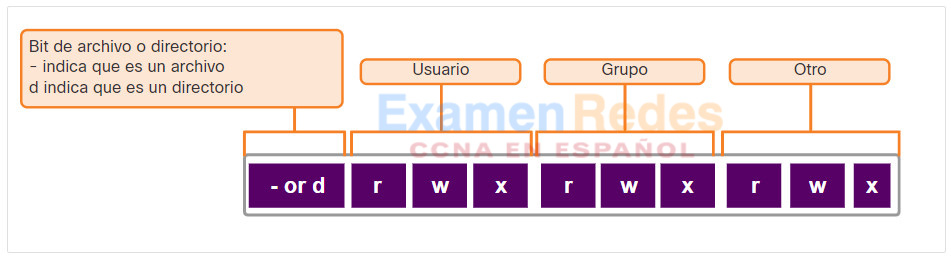
Usar valores octales para definir los permisos
| Binario | Octal | Permiso | Descripción |
|---|---|---|---|
| 000 | 0 | — | Sin acceso |
| 001 | 1 | –x | Solo ejecución |
| 010 | 2 | -w- | Solo escritura |
| 011 | 3 | -wx | Escritura y Ejecución |
| 100 | 4 | r– | Solo lectura |
| 101 | 5 | r-x | Lectura y Ejecución |
| 110 | 6 | rw- | Lectura y Escritura |
| 111 | 7 | rwx | Lectura, Escritura y Ejecución |
Los permisos de archivos son una parte fundamental de Linux y no se pueden eliminar. Un usuario tiene tantos derechos sobre un archivo como se lo permiten los permisos de archivo. El único usuario que puede anular el permiso de archivo en una computadora con Linux es el usuario raíz. Como el usuario raíz tiene la capacidad para anular permisos de archivos, puede escribir en cualquier archivo. Dado que todo se trata como un archivo, el usuario root tiene control total sobre la computadora Linux. El acceso raíz se requiere a menudo antes de realizar el mantenimiento y las tareas administrativas. Debido a la potencia del usuario raíz, las credenciales root deben usar contraseñas seguras y no compartirse con nadie más que los administradores del sistema y otros usuarios de alto nivel.
4.5.3. Enlaces físicos y enlaces simbólicos
Un enlace rígido es otro archivo que apunta a la misma ubicación que el archivo original. Usar el comando ln para crear un enlace rígido El primer argumento es el archivo existente y, el segundo, el archivo nuevo. Como se muestra en la salida del comando, el archivo space.txt está vinculado a space.hard.txt y el campo de enlace ahora muestra 2.
[analyst@secOps ~]$ ln space.txt space.hard.txt [analyst@secOps ~]$ [analyst@secOps ~]$ ls -l space* -rw-r--r-- 2 analyst analyst 239 May 7 18:18 space.hard.txt -rw-r--r-- 2 analyst analyst 239 May 7 18:18 space.txt [analyst@secOps ~]$ [analyst@secOps ~]$ echo "Testing hard link" >> space.txt [analyst@secOps ~]$ [analyst@secOps ~]$ ls -l space* -rw-r--r-- 2 analyst analyst 257 May 7 18:19 space.hard.txt -rw-r--r-- 2 analyst analyst 257 May 7 18:19 space.txt [analyst@secOps ~]$ [analyst@secOps ~]$ rm space.hard.txt [analyst@secOps ~]$ [analyst@secOps ~]$ more space.txt Space... The final frontier… These are the voyages of the Starship Enterprise. Its continuing mission: - To explore strange new worlds… - To seek out new life; new civilizations… - To boldly go where no one has gone before! Testing hard link [analyst@secOps ~]$
Ambos archivos apuntan a la misma ubicación en el sistema de archivos. Si cambia un archivo, el otro también cambia. El comando echo es usado para añadir un texto a space.txt. Observar que el tamaño del archivo para ambos space.txt y space.hard.txt incremento a 257 bytes. Si elimina space.hard.txt con el comando rm (remover), el archivo space.txt sigue existiendo, se puede verificar con el comando more space.txt.
Un enlace simbólico, también llamado enlace suave o symlink, es similar a un enlace físico en el sentido en que aplicar cambios a un enlace simbólico también cambia el archivo original. Como se muestra en la salida del comando, usar el comando ln con la opción -s para crear un enlace simbólico.
[analyst@secOps ~]$ echo "Hello World!" > test.txt [analyst@secOps ~]$ [analyst@secOps ~]$ ln -s test.txt mytest.txt [analyst@secOps ~]$ [analyst@secOps ~]$ echo "It's a lovely day!" >> mytest.txt [analyst@secOps ~]$ [analyst@secOps ~]$ more test.txt Hello World! It's a lovely day! [analyst@secOps ~]$ [analyst@secOps ~]$ rm test.txt [analyst@secOps ~]$ [analyst@secOps ~]$ more mytest.txt more: stat of mytest.txt failed: No such file or directory [analyst@secOps ~]$ [analyst@secOps ~]$ ls -l mytest.txt lrwxrwxrwx 1 analyst analyst 8 May 7 20:17 mytest.txt -> test.txt [analyst@secOps ~]$
Observe que al añadir una línea de texto a test.txt también añade la línea en mytest.txt. Sin embargo, a diferencia de un enlace rígido, eliminar el archivo original text.txt implica que mytext.txt está vinculado a un archivo que ya no existe, como se muestra con el comando more mytest.txt y ls -l mytest.txt
Aunque los enlaces simbólicos tienen un punto único de falla (el archivo subyacente), los enlaces simbólicos tienen varios beneficios respecto de los enlaces físicos:
- Encontrar enlaces físicos es más difícil. Los enlaces simbólicos muestran la ubicación del archivo original en el comando ls -l como se muestra en la última línea de salida en la salida del comando anterior ( mytest.txt -> test.txt ).
- Los enlaces físicos se limitan al sistema de archivos en el que se crean. Los enlaces simbólicos pueden estar vinculados a un archivo en otro sistema de archivos.
- Los enlaces físicos no pueden estar vinculados a un directorio porque el propio sistema utiliza enlaces físicos para definir la jerarquía de la estructura de directorios. Sin embargo, los enlaces simbólicos pueden estar vinculados a directorios.
4.5.4. Práctica de laboratorio: Navegar por el Sistema de Archivos y la Configuración de Permisos de Linux
En esta práctica de laboratorio, se familiarizará con el sistema de archivos de Linux.
4.6. Trabajando con la GUI de Linux
4.6.1. Sistema de ventanas X
La interfaz gráfica presente en la mayoría de las computadoras Linux tiene como base el sistema X Window. También conocido como X o X11, X Window es un sistema de ventanas diseñado para proporcionar el marco de trabajo básico para una GUI. X incluye funciones para dibujar y mover ventanas en el dispositivo de visualización, e interactuar con un mouse y un teclado.
X funciona como un servidor, el cual le permite a un usuario remoto utilizar la red para conectarse, iniciar una aplicación gráfica y mantener la ventana de gráficos abierta en el terminal remoto. Mientras la aplicación propiamente dicha se ejecuta en el servidor, la apariencia gráfica se envía por X a través de la red y se ve en la computadora remota.
Tenga en cuenta que X no especifica la interfaz de usuario y deja que otros programas, como los gestores de ventanas, definan todos los componentes gráficos. Esta abstracción otorga gran flexibilidad y personalización, ya que es la aplicación del usuario la que define los componentes gráficos, como botones, fuentes, iconos, bordes de ventanas y esquemas de color. Debido a esta separación, la GUI de Linux varía enormemente de una distribución a otra. Ejemplos de gestores de ventanas son Gnome y KDE. Mientras que el aspecto de los gestores de ventanas varía, los componentes principales permanecen presentes.
La figura muestra Administrador de ventanas de Gnome.
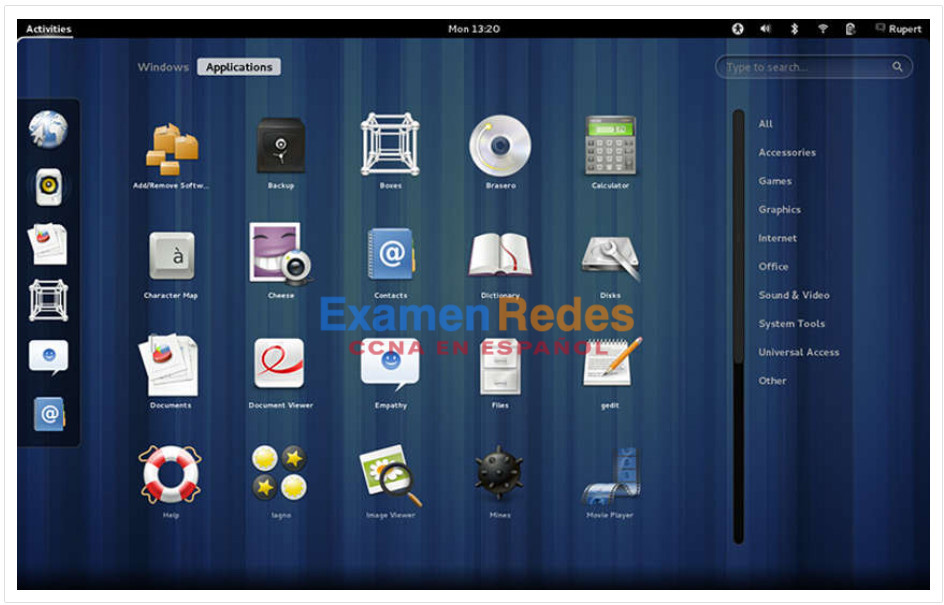
Esta figura muestra el Administrador de ventanas de KDE.
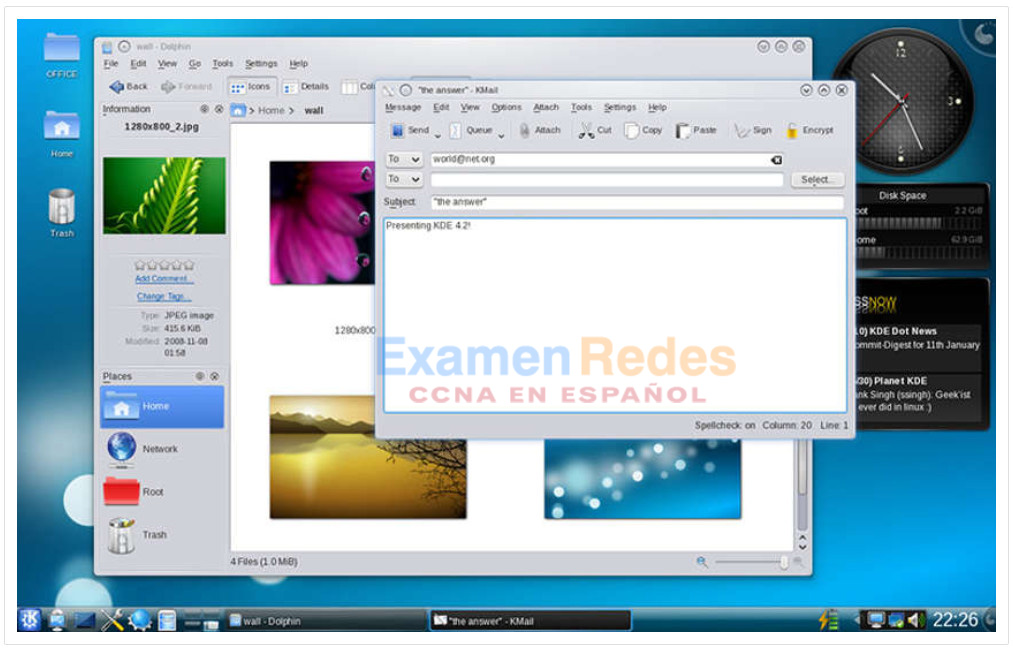
4.6.2. La GUI de Linux
Aunque un sistema operativo no necesita una GUI para funcionar, las GUI se consideran más fáciles de usar que la CLI. El usuario puede reemplazar fácilmente la GUI de Linux en su totalidad. Como resultado de la gran cantidad de distribuciones de Linux, en este capítulo, nos centraremos en Ubuntu al hablar de Linux, ya que es una distribución muy popular y fácil de usar.
Ubuntu Linux utiliza Gnome 3 como la GUI predeterminada. El objetivo de Gnome 3 es hacer que Ubuntu sea todavía más fácil de usar. La tabla muestra los principales componentes de la interfaz de usuario de Unity.
La figura muestra la ubicación de algunas de las características del escritorio Ubuntu Gnome 3.

| Componente UI | Descripción |
|---|---|
| Menú de Apps |
|
| Ubuntu Dock |
|
| Barra Superior |
|
| Calendario y Bandeja de Mensajes del Sistema |
|
| Actividades |
|
| Menú de Estado |
|
4.7. Trabajando en un Host de Linux
4.7.1. Instalación y Ejecución de Aplicaciones en un Host Linux
Muchas aplicaciones de usuario final son programas complejos escritos en lenguajes compilados. Para ayudar en el proceso de instalación, Linux suele incluir programas llamados administradores de paquetes. Un paquete es el término utilizado para referirse a un programa y a todos sus archivos compatibles. El uso de un administrador de paquetes para instalar un paquete permite colocar todos los archivos necesarios en la ubicación correcta en el sistema de archivos.
Los administradores de paquetes varían dependiendo de las distribuciones de Linux. Por ejemplo, pacman es utilizado por Arch Linux mientras que dpkg (paquete Debian) y apt (Advanced Packaging Tool) se utilizan en las distribuciones Debian y Ubuntu Linux. Para este curso, haremos uso del administrador de paquates pacman.
El resultado del comando muestra la salida de algunos apt-get comandos utilizados en las distribuciones Debian.
analyst@cuckoo:~$ sudo apt-get update [sudo] password for analyst: Hit:l http://us.archive.ubuntu.com/ubuntu xenial InRelease Get:2 http://us.archive.ubuntu.com/ubuntu xenial-updates InRelease [102 kB] Get:3 http://security.ubuntu.com/ubuntu xenial-security InRelease [102 kB] Get:4 http://us.archive.ubuntu.com/ubuntu xenial-backports InRelease [102 kB] Get:5 http://us.archive.ubuntu.com/ubuntu xenial-updates/main amd64 Packages [534 kB] <output omitted> Fetched 4,613 kB in 4s (1,003 kB/s) Reading package lists... Done analyst@cuckoo:~$ analyst@cuckoo:~$ sudo apt-get upgrade Reading package lists Done Building dependency tree Reading state information... Done Calculating upgrade... Done The following packages have been kept back: linux-generic-hwe-16.04 linux-headers-generic-hwe-16.04 linux-image-generic-hwe-16.04 The following packages will be upgraded: firefox firefox-locale-en girl.2-javascriptcoregtk-4.0 girl.2-webkit2-4.0 libjavascriptcoregtk-4.0-18 libwebkit2gtk-4.0-37 libwebkit2gtk-4.0-37-gtk2 libxen-4.6 libxenstore3.0 linux-libc-dev logrotate openssh-client qemu-block-extra qerau-kvm qemu-system-common qemu-system-x86 qemu-utils
El comando apt-get update es usado para obtener la lista de paquetes desde el repositorio y actualizar la base de datos de paquetes locales. El comando apt-get upgrade es usado para actualizar todos los paquetes actualmente instalados a sus versiones más recientes.
4.7.2. Mantener el Sistema Actualizado
También conocidas como parches, las actualizaciones del sistema operativo son publicadas periódicamente por empresas de sistemas operativos para abordar cualquier vulnerabilidad conocida en sus sistemas operativos. Aunque las empresas tienen programadas las actualizaciones, la publicación de actualizaciones no programadas del sistema operativo puede suceder si se detecta una vulnerabilidad importante en el código del sistema operativo. Los sistemas operativos modernos alertarán al usuario cuando las actualizaciones estén disponibles para la descarga e instalación, pero el usuario puede buscar actualizaciones en cualquier momento.
La siguiente tabla compara los comandos de distribución de Arch Linux y Debian/Ubuntu Linux para realizar operaciones básicas del sistema de paquetes.
| Tarea | Arch | Debian/Ubuntu |
|---|---|---|
| Instalar un paquete por nombre | pacman -S | apt install |
| Eliminar un paquete por nombre | pacman -Rs | apt remove |
| Actualizar un paquete local | pacman -Syy | apt-get update |
| Actualizar todos los paquetes instalados actualmente | pacman -Syu | apt-get upgrade |
Una GUI de Linux también se puede utilizar para comprobar e instalar actualizaciones manualmente. En Ubuntu, por ejemplo, para instalar actualizaciones, haga clic en Dash Search Box, escriba software updater,y a continuación, haga clic en el ícono Software Updater, como se muestra en la figura.
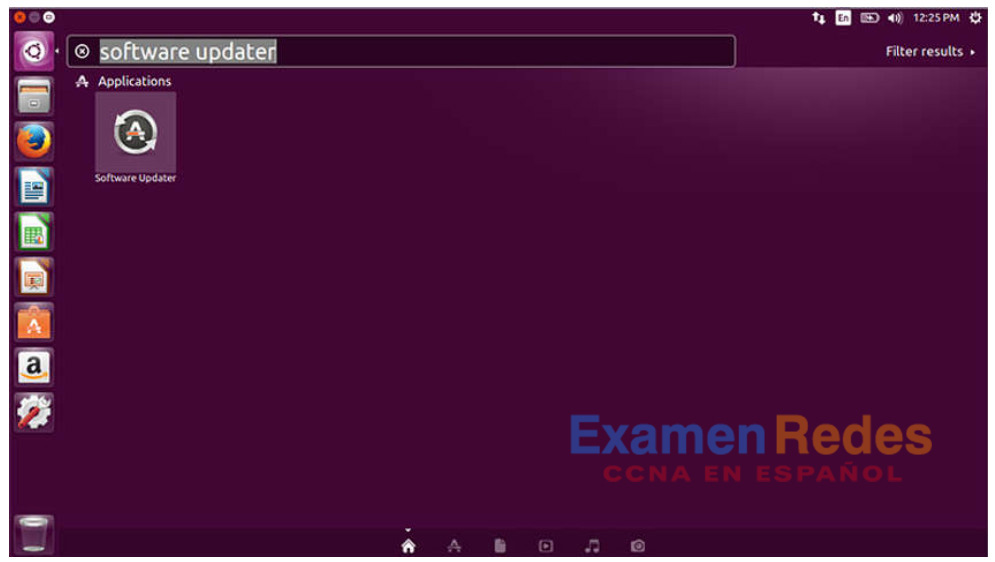
4.7.3. Procesos y Bifurcaciones
Un proceso es una instancia en ejecución de un programa informático. Los sistemas operativos multitarea pueden ejecutar varios procesos al mismo tiempo.
El plegamiento es un método que utiliza el kernel para permitir que un proceso cree una copia de sí mismo. Los procesos necesitan una manera de crear nuevos procesos en los sistemas operativos multitarea. La bifurcación es la única manera de lograr esto en Linux.
La bifurcación es importante por muchas razones. Una de ellas se relaciona con la escalabilidad de los procesos. Apache, un servidor web muy conocido, es un buen ejemplo de ello. Gracias a que puede bifurcarse a sí mismo, Apache es capaz de responder a una gran cantidad de solicitudes con menos recursos de sistema que un servidor con base en procesos individuales.
Cuando un proceso solicita la bifurcación, el proceso que realiza la solicitud se convierte en el proceso principal, y el proceso recién creado se denomina subproceso. Después de la bifurcación, los procesos son, en cierta medida, independientes; tienen diferentes identificaciones, pero ejecutan el mismo código de programa.
La tabla muestra tres comandos que se utilizan para administrar procesos.
| Comando | Descripción |
|---|---|
| ps |
|
| top |
|
| kill |
|
La salida del comando muestra el resulta del comando top en una computadora Linux.
[analyst@secOps ~]$ top top - 11:29:16 up 0 min, 1 user, load average: 1.09, 0.31, 0.11 Tasks: 119 total, 1 running, 118 sleeping, 0 stopped, 0 zombie %Cpu(s): 5.4 us, 2.0 sy, 0.0 ni, 87.4 id, 2.7 wa, 1.4 hi, 1.0 si, 0.0 st MiB Mem : 982.8 total, 67.9 free, 765.8 used, 149.1 buff/cache MiB Swap: 0.0 total, 0.0 free, 0.0 used. 39.3 avail Mem PID USER PR NI VIRT RES SHR S %CPU %MEM TIME+ COMMAND 729 analyst 20 0 2652376 284472 61076 S 2.7 28.3 0:06.75 Web Con+ 570 analyst 20 0 2691388 215728 62404 S 2.0 21.4 0:06.99 firefox 357 root 20 0 267972 91960 18468 S 1.3 9.1 0:01.63 Xorg 461 analyst 20 0 322208 21000 7480 S 1.3 2.1 0:00.67 xfce4-p+ 121 root 20 0 0 0 0 S 0.7 0.0 0:00.43 kswapd0 1 root 20 0 174376 4196 1688 S 0.3 0.4 0:00.66 systemd 294 root 20 0 245036 11876 868 S 0.3 1.2 0:00.34 python2+ 539 analyst 20 0 150824 660 0 S 0.3 0.1 0:00.02 VBoxCli+ 800 analyst 20 0 477768 18968 9800 S 0.3 1.9 0:00.30 xfce4-t+ 2 root 20 0 0 0 0 S 0.0 0.0 0:00.00 kthreadd 3 root 0 -20 0 0 0 I 0.0 0.0 0:00.00 rcu_gp 4 root 0 -20 0 0 0 I 0.0 0.0 0:00.00 rcu_par+ 5 root 20 0 0 0 0 I 0.0 0.0 0:00.00 kworker+ 6 root 0 -20 0 0 0 I 0.0 0.0 0:00.00 kworker+ 7 root 20 0 0 0 0 I 0.0 0.0 0:00.00 kworker+ 8 root 0 -20 0 0 0 I 0.0 0.0 0:00.00 mm_perc+ 9 root 20 0 0 0 0 S 0.0 0.0 0:00.02 ksoftir+ [analyst@secOps ~]$
4.7.4. Malware en un host de Linux
El malware de Linux incluye virus, troyanos, gusanos y otros tipos de malware que pueden afectar el sistema operativo. Debido a una serie de componentes del diseño, como la estructura del sistema de archivos, los permisos de archivos y las restricciones de las cuentas de usuario, es habitual considerar que los sistemas operativos Linux tienen mejor protección contra malware.
Aunque se podría decir que está mejor protegido, Linux no es inmune al malware. Se han encontrado y aprovechado muchas vulnerabilidades en Linux, desde vulnerabilidades en el software de servidor hasta vulnerabilidades en el kernel. Los atacantes son capaces de aprovechar estas vulnerabilidades y poner en riesgo el sistema de destino. Debido a la naturaleza de código abierto de Linux, los parches y las correcciones suelen estar disponibles apenas horas después de detectar este tipo de problemas.
Si se ejecuta un programa malicioso, causará daños, independientemente de la plataforma. Un vector de ataque común en Linux son sus servicios y procesos. Con frecuencia, las vulnerabilidades se detectan en el código de servidores y procesos ejecutándose en computadoras conectadas a la red. Por ejemplo, una versión desactualizada del servidor web Apache puede contener una vulnerabilidad sin parches que un atacante puede aprovechar. A menudo, los atacantes sondean puertos abiertos para determinar la versión y naturaleza del servidor en ese puerto. Con ese conocimiento, los atacantes pueden investigar si hay algún problema conocido con esa versión particular de ese servidor específico para mejorar el ataque. Al igual que con la mayoría de las vulnerabilidades, mantener la computadora actualizada y cerrar todos los servicios y puertos no utilizados es una buena manera de reducir las posibilidades de ataque en una computadora con Linux.
El comando output muestra un atacante usando el comando Telnet para probar la naturaleza y versión de un servidor web (Puerto 80).
analyst@secOps ~]$ telnet 209.165.200.224 80 Trying 209.165.200.224... Connected to 209.165.200.224. Escape character is ‘^]’. <type anything to force an HTTP error response> HTTP/1.1 400 Bad Request Server: nginx/1.12.0 Date: Wed, 17 May 2017 14:27:30 GMT Content-Type: text/html Content-Length: 173 Connection: close <html> <head><title>400 Bad Request</title></head> <body bgcolor="white"> <center><h1>400 Bad Request</h1></center> <hr><center>nginx/1.12.0</center> </body> </html > Connection closed by foreign host. analyst@secOps ~]$
El atacante descubrió que el servidor en cuestión está ejecutando nginx versión 1.12.0. El siguiente paso sería investigar vulnerabilidades conocidas en el código de nginx 1.12.0.
Nota: Más adelante en el curso, se brindará información más detallada sobre este ataque.
4.7.5. Comprobación de Rootkit
Un rootkit es un tipo de malware diseñado para aumentar los privilegios de un usuario no autorizado u otorgar acceso a partes del software que no suelen estar disponibles. Los rootkit también suelen usarse para asegurar el ingreso a una puerta trasera de una computadora atacada.
Es posible automatizar la instalación de un rootkit (como parte de una infección) o un atacante puede instalarlo manualmente después de atacar una computadora. Un rootkit es destructivo porque cambia el código del kernel y sus módulos, lo que afecta las operaciones más fundamentales del sistema operativo propiamente dicho. Con un nivel tan profundo de ataque, los rootkits pueden ocultar la intrusión, eliminar cualquier rastro de su instalación e incluso manipular las herramientas de solución de problemas y diagnóstico para que oculten la presencia del rootkit en sus resultados. Mientras que hay antecedentes de instalación de rootkits mediante cuentas de usuario comunes en Linux, la gran mayoría de los ataques con rootkit requieren acceso de root o administrador.
Dado que se ve afectada la naturaleza misma de la computadora, la detección de rootkits puede ser muy difícil. Los métodos de detección típicos suelen incluir arrancar la computadora desde medios confiables, como un CD con el sistema operativo de diagnóstico ejecutado en directo. Se monta la unidad afectada y, desde el conjunto seguro de herramientas del sistema, es posible iniciar herramientas de diagnóstico confiables para inspeccionar el sistema de archivos atacado. Los métodos de inspección incluyen métodos basados en el comportamiento, y análisis de firmas, diferencias y volcado de memoria.
La eliminación de rootkits puede ser complicada y, a menudo, es imposible, especialmente en casos en los que el rootkit reside en el kernel. La reinstalación del sistema operativo suele ser la única solución real. Normalmente, los rootkits de firmware requieren la sustitución de hardware.
chkrootkit es un popular programa basado en Linux diseñado para comprobar la computadora en busca de rootkits conocidos. Es un script de shell que utiliza herramientas de Linux comunes, como strings y grep, para comparar las firmas de los programas principales. También busca discrepancias mientras atraviesa el sistema de archivos /proc comparando las firmas detectadas con el resultado de ps.
Aunque son útiles, recuerde que los programas para detectar rootkits no son infalibles.
La salida del comando muestra la salida de chkrootkit en un Ubuntu Linux.
analyst@cuckoo:~$ sudo ./chkrootkit [sudo] password for analyst: ROOTDIR is ‘/’ Checking 'amd’... not found Checking 'basename’... not infected Checking 'biff’... not found Checking 'chfn’... not infected Checking 'chsh'... not infected Checking 'cron'... not infected Checking 'crontab’... not infected Checking 'date'... not infected Checking 'du'... not infected Checking 'dirname'... not infected Checking 'echo'... not infected Checking 'egrep’... not infected Checking 'env'— not infected Checking 'find'... not infected Checking 'fingerd'... not found Checking 'gpm'... not found Checking 'grep'... not infected Checking 'hdparm’... not infected Checking 'su'... not infected Checking 'ifconfig'... not infected Checking 'inetd’... not tested Checking 'inetdconf’... not found
4.7.6. Comandos de tuberías
Aunque las herramientas de línea de comando suelen diseñarse para realizar una tarea específica bien definida, muchos comandos se pueden combinar para realizar tareas más complejas mediante una técnica conocida como tuberías. El carácter que define el proceso de tuberías es la barra vertical (|), y es un procedimiento que consiste en vincular comandos entre sí, de manera que el resultado de un comando alimente la entrada de otro.
Por ejemplo, el comando ls se utiliza para mostrar todos los archivos y directorios de un directorio específico. El comando grep compara las búsquedas a través de un archivo de texto buscando por el caracter especifico. si la encuentra, grep muestra todo el contenido de las carpetas donde se encuentre la cadena.
Los dos comandos, ls y grep, se pueden canalizar juntos para filtrar la salida de ls. Esto se muestra en la salida del comando ls -l | grep host y el comando ls -l | grep file.
[analyst@secOps ~]$ ls -l total 40 drwxr-xr-x 2 analyst analyst 4096 Mar 22 2018 Desktop drwxr-xr-x 3 analyst analyst 4096 April 2 14:44 Downloads -rw-r--r-- 1 analyst analyst 9 May 20 10:51 hostfile1.txt -rw-r--r-- 1 analyst analyst 9 May 20 10:51 hostfile2.txt -rw-r--r-- 1 analyst analyst 9 May 20 10:52 hostfile3.txt drwxr-xr-x 9 analyst analyst 4096 Jul 19 2018 lab.support.files -rw-r--r-- 1 analyst analyst 19 May 20 10:53 mytest.com -rw-r--r-- 1 analyst analyst 228844 May 20 10:54 rkhunter-1.4.6-1-any.pkg.tar.xz drwxr-xr-x 2 analyst analyst 4096 Mar 21 2018 second_drive -rw-r--r-- 1 analyst analyst 257 May 20 10:52 space.txt [analyst@secOps ~]$ [analyst@secOps ~]$ ls -l | grep host -rw-r--r-- 1 analyst analyst 9 May 20 10:51 hostfile1.txt -rw-r--r-- 1 analyst analyst 9 May 20 10:51 hostfile2.txt -rw-r--r-- 1 analyst analyst 9 May 20 10:52 hostfile3.txt [analyst@secOps ~]$ [analyst@secOps ~]$ ls -l | grep file -rw-r--r-- 1 analyst analyst 9 May 20 10:51 hostfile1.txt -rw-r--r-- 1 analyst analyst 9 May 20 10:51 hostfile2.txt -rw-r--r-- 1 analyst analyst 9 May 20 10:52 hostfile3.txt drwxr-xr-x 9 analyst analyst 4096 Jul 19 2018 lab.support.files [analyst@secOps ~]$
4.7.7. Video – Aplicaciones, Rootkits y Comandos piping.
Observe el video para ver una demostración de la instalación y actualización de aplicaciones, la detección de rootkits y el uso de comandos de tuberías.
4.8. Resumen Básico de Linux
4.8.1. ¿Qué Aprendí en este Módulo?
Nociones Básicas de Linux
Linux es un sistema operativo de código abierto rápido, fiable y pequeño. Requiere algunos recursos de hardware para ejecutarse y tiene muchas opciones para ser personalizado. Está diseñado para ser utilizado en redes. El kernel de Linux es distribuido por diferentes organizaciones con diferentes herramientas y paquetes de software. Una versión personalizada de Linux que se denomina Cebolla de Seguridad contiene software y herramientas diseñadas para su uso en la supervisión de seguridad de red por analistas de ciberseguridad. Kali Linux es otra distribución personalizada de Linux que tiene numerosas herramientas diseñadas para pruebas de penetración de seguridad de red.
Trabajando en el Shell de Linux
En Linux, el usuario se comunica con el sistema operativo a través de una GUI o una interfaz de línea de comandos (CLI), o shell. Si se está ejecutando una GUI, se accede al shell a través de la aplicación terminal, como xterm o gnome terminal. Los comandos de Linux son programas que realizan una tarea especifica. El comando man, seguido de un comando específico, proporciona documentación para ese comando. Es importante conocer al menos comandos básicos de Linux, comandos de archivos y directorios, y comandos para trabajar con archivos de texto. En Linux, todo se trata como un archivo; esto incluye la memoria, los discos, el monitor y los directorios.
Servidores y Clientes de Linux
Los servidores son computadoras que tienen un software instalado que les permite proporcionar servicios a las computadoras cliente a través de la red. Algunos servicios proporcionan acceso a recursos externos como archivos, correos electrónicos y paginas web, para los clientes que lo soliciten. Otros servicios se ejecutan de manera interna y realizan tareas como la administración de registros, administración de memoria o escaneo de disco. Para permitir que un equipo proporcione varios servicios, se utilizan puertos. Un puerto es un recurso de red reservado que «escucha» las solicitudes de los clientes. Aunque se puede configurar el número de puerto que utiliza un servicio, la mayoría de los servicios escuchan en puertos predeterminados «conocidos». Las aplicaciones con software de cliente estan designadas a comunicar con un tipo especifico de servidor. Los exploradores web están diseñados para comunicarse con servidores web mediante el protocolo HTTP en el puerto 80. Los clientes FTP se comunican con servidores FTP para transferir archivos.
Administración Básica del Servidor
En Linux, los servidores se administran por medio de archivos de configuración. Varios ajustes se pueden modificar y guardar en archivos de configuración. Cuando se inicia un servicio, examina sus archivos de configuración para saber cómo debe ejecutarse. No hay ninguna regla para la forma en que se escriben los archivos de configuración. El formato del archivo de configuración depende del creador del software del servidor. Los dispositivos Linux deben protegerse utilizando métodos probados para proteger el dispositivo y el acceso administrativo. Esto se conoce como dispositivos de endurecimiento. Una forma de endurecer un dispositivo es mantener contraseñas, configurar funciones de inicio de sesión mejoradas e implementar un inicio de sesión remoto seguro con SSH. También es muy importante mantener el sistema operativo actualizado. Otras formas de endurecer un dispositivo son forzar cambios periódicos de contraseña, imponer contraseñas seguras y evitar la reutilización de contraseñas. Finalmente, los clientes y servidores Linux utilizan archivos de registro para registrar el funcionamiento del sistema y eventos importantes. Se mantienen varios archivos de registro diferentes, incluidos registros de aplicaciones, registros de eventos, registros de servicio y registros del sistema. Los registros del servidor registran las actividades que realizan los usuarios remotos que acceden a los servicios del sistema. Es importante conocer la ubicación de los diferentes registros en el sistema de archivos Linux para que puedan ser accedidos y monitoreados en busca de problemas.
El sistema de archivos Linux
Linux soporta una serie de sistemas de archivos diferentes que varían según la velocidad, la flexibilidad, la seguridad, el tamaño, la estructura, la lógica y mucho más. Algunos de los sistemas de archivos que son compatibles con Linux son ext2, ext3, ext4, NFS y CDFS. Los sistemas de archivos se montan en particiones y se accede a través de puntos de montaje o directorios. Las letras de unidad de Windows son ejemplos de puntos de montaje. El mount comando se puede utilizar para mostrar detalles de los sistemas de archivos que están actualmente montados en un equipo Linux. El sistema de archivos raíz está representado por el símbolo «/». Contiene todos los archivos del equipo de forma predeterminada. Linux utiliza permisos de archivos para controlar a quién se le permite tener diferentes tipos de acceso a archivos y directorios. Los permisos incluyen read (r), write (w) y execute (x). Los archivos y directorios tienen permisos asignados a usuarios, grupos y otros. Los permisos para archivos y carpetas se muestran con el comando ls -l. Este comando también muestra los vínculos de un archivo. Los enlaces rígidos crean otro archivo con un nombre diferente que está enlazado al mismo lugar en el sistema de archivos. El propietario del archivo y el grupo del archivo también se muestran junto con la fecha y hora de la última modificación del archivo. Los permisos de archivo son características potentes del sistema de archivos Linux y no se pueden violar. Solo el usuario raíz puede anular permisos de archivos. Debido a la potencia del usuario raíz, el acceso raíz debe controlarse cuidadosamente. Los vínculos duros se crean con el ln comando. Los cambios en uno de los archivos vinculados de forma rígida también se realizan en el archivo original. Los vínculos simbólicos, o enlaces simbólicos, son similares a los vínculos duros, ya que un cambio en el archivo vinculado se refleja en el archivo original. Los enlaces simbólicos tienen varias ventajas sobre los enlaces duros.
Trabajando con la GUI de Linux
El sistema X Windows, o X11, es un marco de software básico que incluye funciones para crear, controlar y configurar una GUI de Windows en una interfaz de apuntar y hacer clic. Diferentes proveedores utilizan el sistema X Windows para crear diferentes GUI de administrador de Windows para Linux. Ejemplos de gestores de ventanas son Gnome y KDE. La distribución Ubuntu Linux utiliza Gnome 3 de forma predeterminada. El escritorio de Gnome 3 consta del menú de aplicaciones, el Dock de Ubuntu, la barra superior, el calendario y la bandeja de mensajes del sistema, el área de actividades y el menú de estado.
Working on a Linux Host
Para instalar aplicaciones en hosts Linux, se usan programas llamados administradores de paquetes. Los paquetes son aplicaciones de software y todos sus archivos auxiliares. Los administradores de paquetes son extremadamente útiles para instalar aplicaciones de software complejas desde repositorios de paquetes centralizados a los que se puede acceder a través de Internet. Diferentes distribuciones Linux utilizan diferentes gestores de paquetes. Por ejemplo, Arch Linux usa pacman, Debian usa dpkg como gestor de paquetes base y apt para comunicarse con dpkg. Ubuntu también usa apt. Los comandos CLI del administrador de paquetes se utilizan para instalar, quitar y actualizar paquetes de software. Los comandos de actualización actualizan todos los paquetes instalados actualmente. La gestión de paquetes también se puede realizar en una GUI. Los procesos de software son instancias de programas informáticos que se están ejecutando. Sistema de operaciones multitarea puede ejecutar mucho procesos al mismo tiempo. Bifurcación es un método que utiliza el kernel para permitir que un proceso cree una copia de sí mismo. El ps comando enumera los procesos en ejecución, top muestra información sobre los procesos en ejecución dinámicamente y kill se utiliza para quitar, reiniciar o pausar los procesos en ejecución. Aunque se considera que Linux está mejor protegido contra software malicioso (malware) que otros sistemas operativos, sigue siendo susceptible a troyanos, gusanos y otros tipos de malware. Linux suele ser atacado a través de sus servicios y procesos. El software obsoleto a menudo es vulnerable a ataques. Los actores de amenazas pueden sondear un dispositivo en busca de puertos abiertos vinculados a procesos de servidor obsoletos. Con este conocimiento, se pueden lanzar ataques. Es importante mantener actualizado el sistema operativo y sus componentes y aplicaciones. El chkrootkit programa está diseñado para detectar malware rootkit. Los Rootkits son programas de malware de nivel profundo que son muy difíciles de detectar y eliminar. Pueden cambiar el funcionamiento fundamental del sistema operativo en sí y se pueden usar para crear acceso no autorizado a los sistemas. Los comandos de tuberías utilizan el símbolo «|» para encadenar diferentes comandos utilizando la salida de un comando como entrada para otro.
 ExamenRedes – Examen, preguntas y respuestas Redes De Computadores Examenes de Redes
ExamenRedes – Examen, preguntas y respuestas Redes De Computadores Examenes de Redes